今回の説明
今回は、DebianベースのLinux『Nitrux』の紹介をさせていただきます。デスクトップ環境はKDEPlasmaになります。
動画説明
ホームページ
『Nitrux』のホームページは下記のとおりです。◆Nitruxホームページ
インストール
『Nitrux』のインストールはその他多くのLinuxと同様非常に簡単です。初めに日本語を選択すれば、あとは迷うこともないでしょう。
外観
『Nitrux』の外観は非常にオシャレ。
下記画像からも分かるとおり、透過処理を多用しており、ファイラーの各種ショートカットはアイコンで表現されています。
見た目の良さに関しては、Linuxの中でも上位に位置しているんじゃないかと個人的に思います。
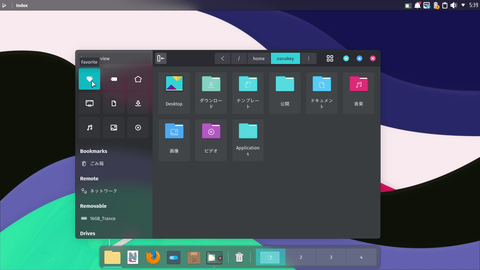
日本語入力
初期状態では日本語入力は出来ません。端末『Station』というアプリを起動し、下記コマンドを入力して、fcitx-mozcをインストールしてください。
sudo apt install fcitx-mozc
次にメニューから『入力メソッド』を起動します。(この辺りは他のLinuxよりも手順が1つ多い感じですね)

“明示的にユーザ設定を選択しますか?”では「はい」を選択。

「fcitx」を選択し、「OK」(なぜかこの画面では「はい」ではなく「OK」なんですね)

概要が表示されるので、内容を確認し、「OK」

この後、再起動もしくはログアウト後、ログインします。
これで日本語入力出来るようにはなるのですが、デフォルトのコードエディタ兼テキストエディタ『nota』では日本語入力できません。
Firefox等の検索ボックスではちゃんと日本語入力出来るようになっています。
日本語入力に関しては、他のLinuxと比較し1歩も2歩も劣ります。
その他
仮想デスクトップワークスペースは動的に増えたり減ったりします。
その際若干挙動がおかしいですね。
この辺りは動画の方で確認していただけると幸いです。
また、時々 、デスクトップがクラッシュします。
クラッシュしたからといって使えないわけではないんですけれどもやっぱり気分は良くないですね。
総括
おしゃれでデザインセンスは良い Linux ですが、日本語入力環境を整えるまでの手間と、安定して使えるかという部分に関しては、比較して劣るところは見られました。
今後のバージョンアップではこの辺りを改善して頂ければ良いかと思います。
コメント